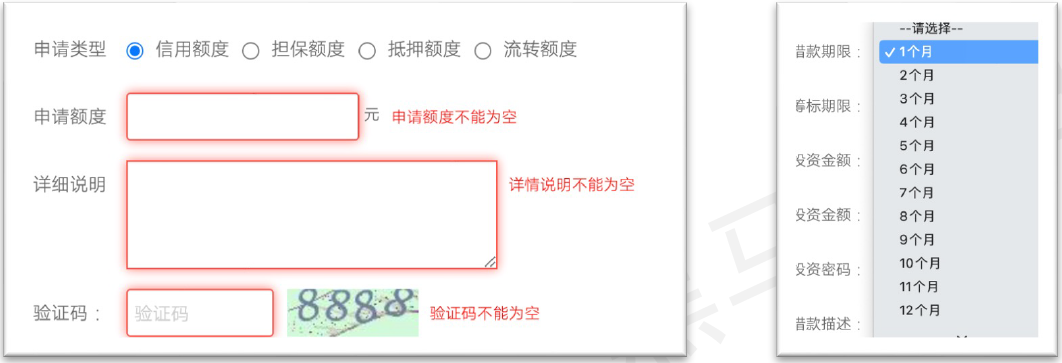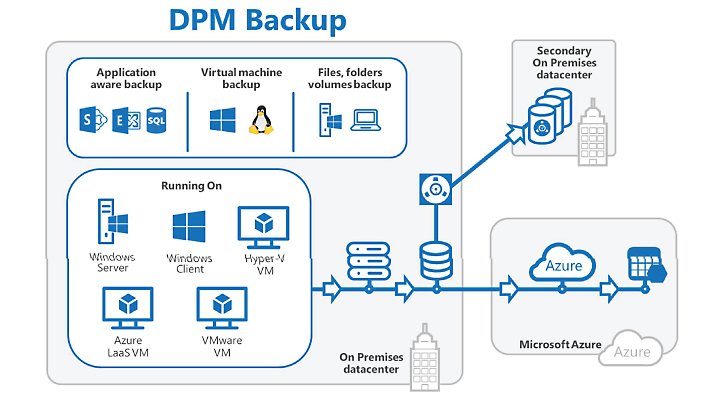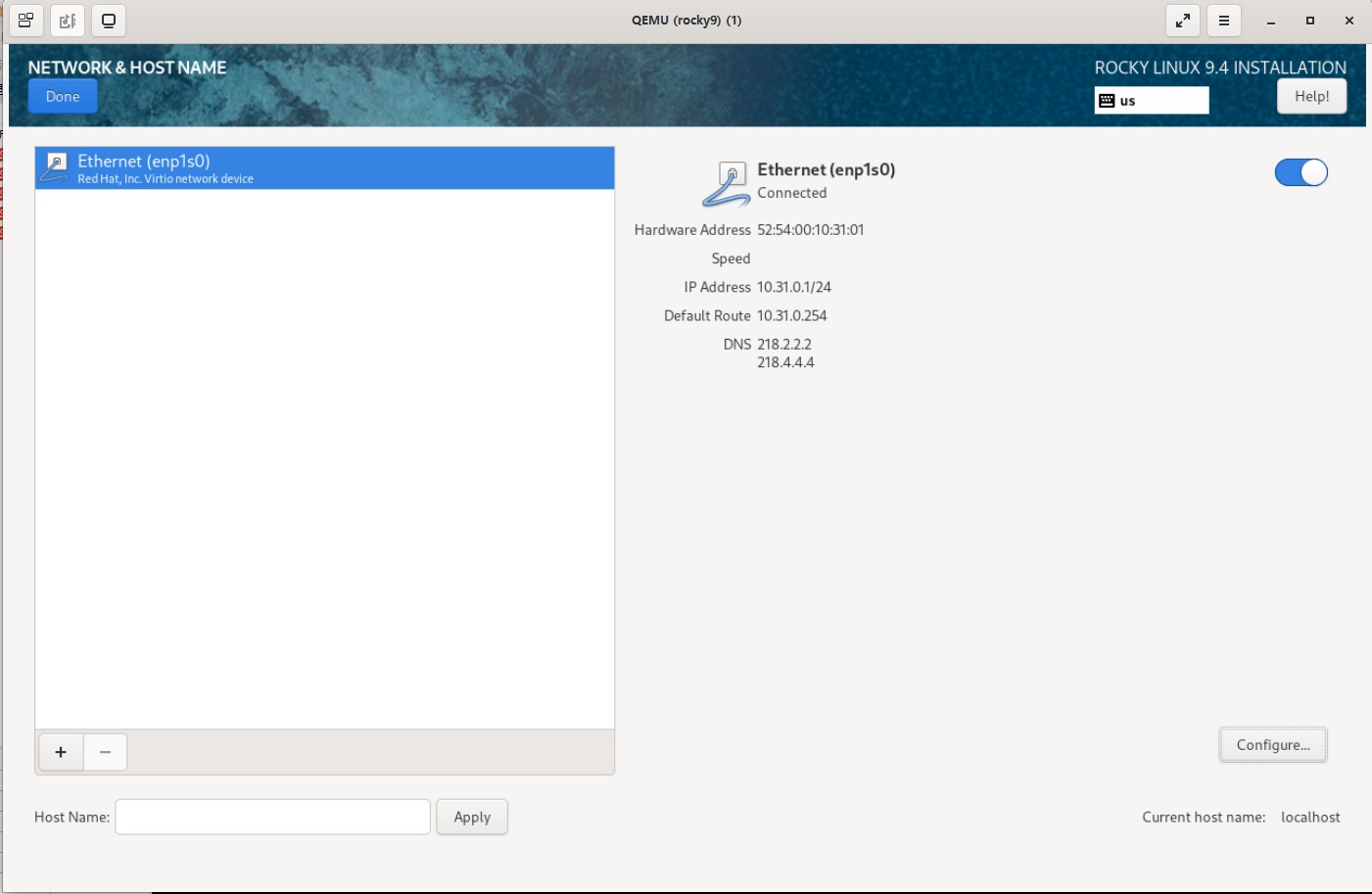一、引言
在鸿蒙应用开发的征程中,如何高效地管理页面布局与显示,以满足用户对于沉浸式体验、个性化 StatusBar 颜色等界面特性的需求,一直是开发者们关注的焦点。为此,我特别设计了一款实用的“页面管理工具类”,它具备强大的功能,能帮助开发者轻松应对各种页面管理挑战。
二、页面管理工具类:你的界面掌控利器
页面管理工具类如同一位界面掌控的利器,为开发者提供了一系列专业的静态属性与方法。借助这些功能,开发者能够轻松获取页面的关键信息,如顶部安全区域高度、底部安全区域高度,以及全屏开发状态和状态栏颜色等。这一工具类无疑是鸿蒙应用开发中不可或缺的一部分。
三、核心属性大揭秘
顶部安全区域高度(状态栏高度)
变量名:static statusBarHeight: number = 0
解读:这一属性帮助开发者快速获取顶部安全区域的高度,即状态栏的高度。通过掌握状态栏占用的屏幕空间,开发者能够更精准地布局页面内容,确保内容不会被遮挡。
底部安全区域高度
变量名:static navigationBarHeight: number = 0
解读:此属性代表底部安全区域的高度,通常对应于导航栏的高度。通过了解这一数值,开发者能够避免页面内容与导航栏重叠,提升用户体验。
全屏开发状态
变量名:static isFullScreenLayout: boolean
解读:这一属性用于判断应用是否处于全屏开发状态。当设置为true时,应用将忽略系统 UI 元素,实现真正的全屏效果;当设置为false时,应用将考虑这些 UI 元素的存在。
当前状态栏内容颜色
变量名:static statusBarContentColor: string
解读:开发者可以通过此属性获取或设置当前状态栏的内容颜色,使状态栏与应用的整体风格保持一致,提升应用的视觉效果和用户体验。
应用主窗口
变量名:static appMainWindow: window.Window
解读:此属性提供了应用主窗口的引用,使开发者能够直接访问主窗口的各种属性和方法,从而实现对窗口的精确控制和管理。
四、初始化方法:轻松启动你的界面掌控之旅
页面管理工具类提供了初始化方法,开发者只需传入相应的参数,即可轻松启动这一工具类。在初始化过程中,工具类会自动获取主窗口对象、设置全屏开发状态,并计算顶部和底部安全区域的高度,为后续的页面布局与管理提供基础数据。
五、实用方法集锦
页面管理工具类还提供了一系列实用的方法,如设置状态栏的透明度、调整导航栏的样式等。这些方法不仅功能强大,而且易于使用,能够帮助开发者快速实现各种界面效果。
六、功能要点分析
setWindowLayoutFullScreen(fullScreen: boolean):
该方法用于控制应用窗口是否全屏显示。
如果appMainWindow存在,则调用其setWindowLayoutFullScreen方法,并传入fullScreen参数。
setStatusBarLightContent 和 setStatusBarDarkContent:
这两个方法分别用于快速设置状态栏文字颜色为白色和黑色。
实际上是调用了setStatusBarContentColor方法并传入相应的颜色值。
setStatusBarContentColor(color: string):
该方法用于设置状态栏文字颜色。
首先检查传入的color是否与当前statusBarContentColor相同,如果相同则直接返回,避免不必要的操作。
如果颜色不同,则更新statusBarContentColor的值,并调用appMainWindow的setWindowSystemBarProperties方法设置状态栏文字颜色。
setStatusBarColor(color: string):
该方法用于设置状态栏背景色。
如果appMainWindow存在,则调用其setWindowSystemBarProperties方法并传入状态栏背景色。
showStatusBar 和 hideStatusBar:
这两个方法分别用于显示和隐藏状态栏。
通过调用appMainWindow的setWindowSystemBarEnable方法,并传入相应的参数来控制状态栏的显示和隐藏。
七、整体代码展示
import window from '@ohos.window'
import { display } from '@kit.ArkUI'
import { UIUtil } from './UIUtil'
/**
- 关于页面状态栏等
*/
export class LibWindowHelper {
// 顶部状态栏高度
static statusBarHeight: number = 0;
// 底部导航栏高度
static navigationBarHeight: number = 0;
// 是否开启全屏布局
static isFullScreenLayout: boolean;
// 当前状态栏内容颜色
static statusBarContentColor: string;
// 应用主窗口对象
static appMainWindow: window.Window;
// 初始化方法
static initialize(windowStage: window.WindowStage, isFullScreen: boolean) {
// 获取应用主窗口对象
LibWindowHelper.appMainWindow = windowStage.getMainWindowSync();
// 设置全屏布局状态
LibWindowHelper.isFullScreenLayout = isFullScreen;// 如果开启全屏布局,则设置窗口为全屏模式
if (LibWindowHelper.isFullScreenLayout) {LibWindowHelper.appMainWindow.setWindowLayoutFullScreen(isFullScreen);
}// 获取顶部状态栏区域,并计算高度
let avoidAreaTop = LibWindowHelper.appMainWindow.getWindowAvoidArea(window.AvoidAreaType.TYPE_SYSTEM);
LibWindowHelper.statusBarHeight = Number(UIUtil.px2vp(avoidAreaTop.topRect.height).toPrecision(5));// 获取底部导航栏区域,并计算高度
let avoidAreaBottom = LibWindowHelper.appMainWindow.getWindowAvoidArea(window.AvoidAreaType.TYPE_NAVIGATION_INDICATOR);
LibWindowHelper.navigationBarHeight = Number(UIUtil.px2vp(avoidAreaBottom.bottomRect.height).toPrecision(5));// 监听折叠屏状态
LibWindowHelper.listenDisplayFoldStatus();
}
/**
- 设置应用窗口全屏布局
- @param fullScreen 是否全屏显示
*/
static setWindowLayoutFullScreen(fullScreen: boolean) {
if (LibWindowHelper.appMainWindow) {
LibWindowHelper.appMainWindow.setWindowLayoutFullScreen(fullScreen);
}
}
/**
- 设置状态栏文字颜色为白色
*/
static setStatusBarLightContent() {
LibWindowHelper.setStatusBarContentColor('#ffffff');
}
/**
- 设置状态栏文字颜色为黑色
*/
static setStatusBarDarkContent() {
LibWindowHelper.setStatusBarContentColor('#000000');
}
/**
- 设置状态栏文字颜色
- @param color 状态栏文字颜色
*/
static setStatusBarContentColor(color: string) {
// 避免不必要的操作,如果颜色未改变则直接返回
if (color === LibWindowHelper.statusBarContentColor) {
return;
}
LibWindowHelper.statusBarContentColor = color;
if (LibWindowHelper.appMainWindow) {
LibWindowHelper.appMainWindow.setWindowSystemBarProperties({
statusBarContentColor: LibWindowHelper.statusBarContentColor
});
}
}
/**
- 设置状态栏背景色
- @param color 状态栏背景颜色
*/
static setStatusBarColor(color: string) {
if (LibWindowHelper.appMainWindow) {
LibWindowHelper.appMainWindow.setWindowSystemBarProperties({
statusBarColor: color
});
}
}
/**
- 显示状态栏
*/
static showStatusBar() {
if (LibWindowHelper.appMainWindow) {
LibWindowHelper.appMainWindow.setWindowSystemBarEnable(['status', 'navigation']);
}
}
/**
- 隐藏状态栏
*/
static hideStatusBar() {
if (LibWindowHelper.appMainWindow) {
LibWindowHelper.appMainWindow.setWindowSystemBarEnable(['navigation']);
}
}
}
cyhh.mxy998.com,cyhh.gjkds.com,cyhh.mbslzp.com
cyhh.sh-soyun.com,cyhh.clzyfc.com
八、工具类使用说明与注意事项
使用说明
在EntryAbility.ts文件中,您可以按照以下步骤使用LibWindowHelper工具类来管理页面布局与显示:
- 初始化窗口辅助工具
当窗口阶段(windowStage)创建完成后,您需要利用该阶段来初始化LibWindowHelper。通过调用onWindowStageCreate方法并传入windowStage参数,您可以获取主窗口的引用,并使用LibWindowHelper.initialize方法进行初始化。
示例代码:
onWindowStageCreate(windowStage: window.WindowStage) {
windowStage.getMainWindow((err, mainWindow) => {
if (err) {
// 处理获取主窗口时发生的错误
console.error('获取主窗口时出错:', err);
} else {
// 初始化窗口辅助工具,设置全屏显示模式为true
LibWindowHelper.initialize(mainWindow, true);
}
});
}
cyhh.ousnled.com,cyhh.syshuangyihe.com,cyhh.eyeql.com
cyhh.xyfhm.com,cyhh.nc-lh.com
- 启用或禁用全屏显示
通过调用LibWindowHelper.setWindowLayoutFullScreen方法,您可以轻松地启用或禁用应用的全屏显示模式。传入true将启用全屏显示,而传入false则会禁用。
示例代码:
// 启用全屏显示
LibWindowHelper.setWindowLayoutFullScreen(true);
// 禁用全屏显示
LibWindowHelper.setWindowLayoutFullScreen(false);
- 设置状态栏文字颜色
当状态栏背景为深色时,您可能需要将状态栏的文字颜色设置为深色以提高可读性。使用LibWindowHelper.setStatusBarDarkContent方法即可实现。
示例代码:
// 设置状态栏文字为深色
LibWindowHelper.setStatusBarDarkContent();
- 自定义状态栏背景色
LibWindowHelper允许您通过setStatusBarColor方法自定义状态栏的背景色。只需传入一个十六进制颜色代码字符串即可。
示例代码:
// 设置状态栏背景色为深灰色
LibWindowHelper.setStatusBarColor('#333333');
- 控制状态栏的显示与隐藏
您可以使用LibWindowHelper提供的showStatusBar和hideStatusBar方法来控制状态栏的显示与隐藏。
显示状态栏示例代码:
// 显示状态栏
LibWindowHelper.showStatusBar();
隐藏状态栏示例代码:
// 隐藏状态栏
LibWindowHelper.hideStatusBar();
注意事项
请确保在调用LibWindowHelper的方法之前,已正确导入该类,并且该类已经在您的项目中可用。
在调用方法时,请仔细核对传入的参数是否正确,以及是否符合LibWindowHelper的文档说明。
若在调用方法时遇到错误,请仔细查看控制台输出的错误信息,并根据错误信息进行调试和修复。
全屏显示模式可能会影响应用的布局和用户体验,请在使用时谨慎考虑。
修改状态栏的样式和颜色可能会影响应用的整体视觉效果,建议在设计时保持与应用主题的一致性。
九、总结
页面管理工具类作为鸿蒙应用开发中的一款实用工具,为开发者提供了强大的页面布局与显示管理能力。通过掌握这一工具类的核心属性和方法,开发者能够轻松应对各种页面管理挑战,为用户带来更加优质、个性化的界面体验。希望本文能够帮助您更好地理解和使用页面管理工具类,为您的鸿蒙应用开发之旅增添更多助力。